Recensione, guida e alternative di InPaint Watermark Remover
Ci sono molti solventi per filigrane là fuori al giorno d'oggi. Alcuni di loro sono perfetti. E alcuni di loro degradano la qualità delle fotografie. Tuttavia, un dispositivo di rimozione della filigrana è semplice e ha un'interfaccia altamente intuitiva. Questo ci porta a InPaint. A questo punto, discuteremo del Rimozione filigrana InPaint e condividi i nostri pensieri. Esaminare le descrizioni e i pro ei contro associati all'utilizzo del prodotto.
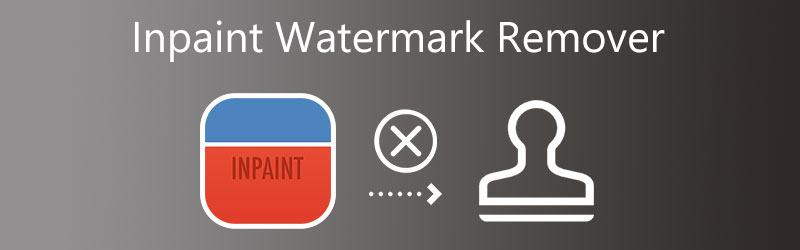
- Parte 1: Revisione del dispositivo di rimozione della filigrana InPaint
- Parte 2: Come utilizzare InPaint Watermark Remover
- Parte 3: Le migliori alternative a InPaint Watermark Remover
- Parte 4: Domande frequenti su InPaint Watermark Remover
Parte 1: Revisione del dispositivo di rimozione della filigrana InPaint
Inpaint è un dispositivo di rimozione di filigrane Internet che ti aiuterà anche a rimuovere eventuali filigrane che potrebbero essere presenti sull'immagine che hai caricato. È inoltre possibile utilizzare il software scaricato tramite il sito Web, compatibile con Windows e Mac. Inoltre, ti consente di sbarazzarti di elementi fastidiosi nelle tue immagini, come loghi, frasi e oggetti. Ancora più scioccante è che è dotato di uno strumento che consente di riparare le immagini più vecchie. E riportali alla qualità che avevano quando li hai presi per la prima volta. Inoltre, fornisce strumenti di rimozione che ti consentono di scegliere la parte della filigrana che desideri eliminare.
A differenza delle precedenti applicazioni di questo tipo, Inpaint utilizza la tecnologia content-aware. Significa che i pixel vicini vengono utilizzati per ricostruire la regione modificata. Di conseguenza, le immagini restaurate sembrano naturali, senza alcuna indicazione che abbiano cancellato qualcosa. Inoltre, il programma è intuitivo. Non ci sono strumenti complicati; un pratico pennello viene utilizzato per raccogliere gli oggetti. È completamente regolabile, consentendo di gestire varie dimensioni e forme. Se desideri utilizzare Inpaint, assicurati di disporre della versione più recente.
Caratteristiche di InPaint:
- Ti consente di resuscitare vecchie immagini.
- Rimuove i francobolli.
- Completa i pezzi mancanti dei panorami.
- Rimuove filigrane e loghi dall'elemento.
Vantaggi di InPaint:
- È facile e facile da usare.
- È in grado di gestire diversi tipi di oggetti.
- Non comporta alcun costo.
Contro di InPaint:
- Oltre a rimuovere le cose, non ci sono altre opzioni.
- Non sarà probabile che tu crei più modifiche a più fotografie contemporaneamente.
- C'è una dimensione massima consentita per il file.
Parte 2: Come utilizzare InPaint Watermark Remover
Passo 1: Cerca Inpaint nel tuo browser, quindi vai alla loro pagina web. E quindi, nell'interfaccia principale del software, fare clic su Carica immagine pulsante per caricare la tua foto.
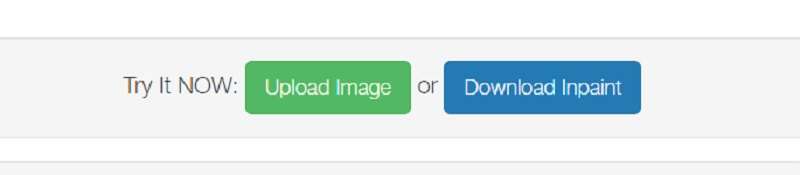
Passo 2: Quindi, seleziona lo strumento di rimozione che desideri utilizzare per selezionare l'area della filigrana. Scegli tra uno strumento pennarello, uno strumento lazo e uno strumento lazo poligonale.
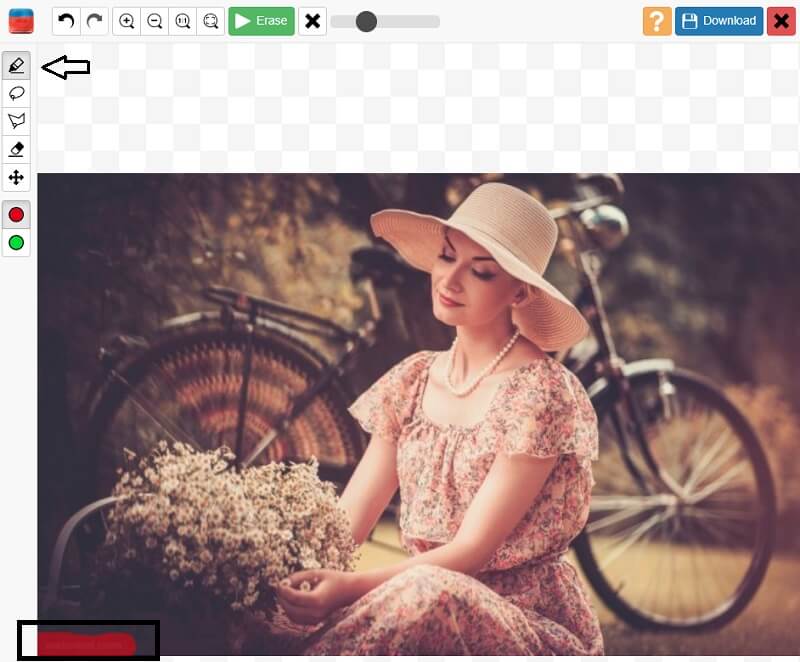
Passaggio 3: Dopo aver tracciato la filigrana, tocca il Cancellare pulsante sopra.
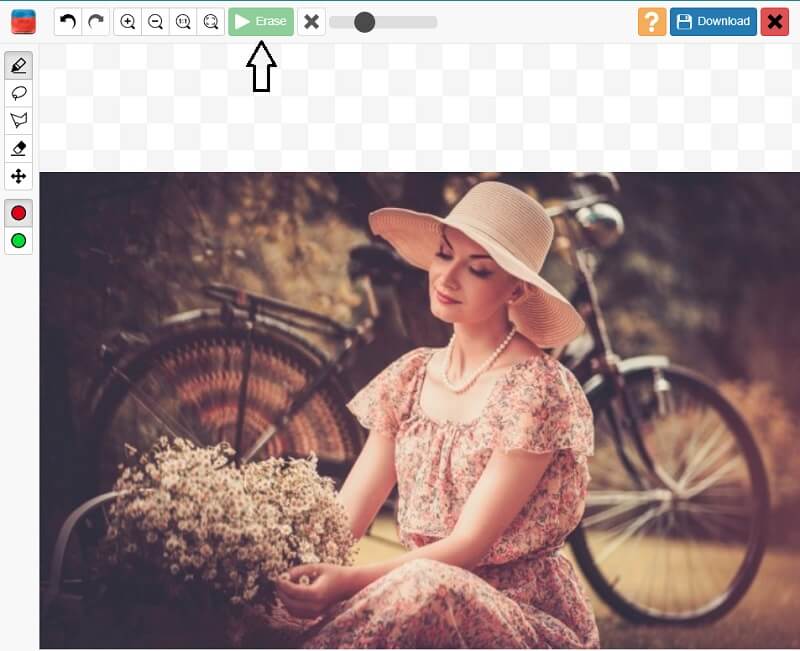
Parte 3: Le migliori alternative a InPaint Watermark Remover
Dal momento che Inpaint può soddisfare solo le immagini. Inoltre, hanno un limite di dimensione del file. Ci sono alcuni strumenti alternativi su cui puoi contare.
1. Rimozione filigrana online gratuita
Puoi cancellare rapidamente le filigrane dalle tue foto usando il Rimozione filigrana online gratuita. C'è una ragione per cui questo strumento web è popolare: non è necessario scaricare nulla prima di poterlo utilizzare. Sono supportati anche i formati immagine più famosi. Se rimuovi la filigrana dalla tua foto, l'immagine verrà comunque scaricata nello stesso formato.
Durante l'utilizzo di questo dispositivo di rimozione della filigrana, è possibile selezionare la regione della filigrana utilizzando un preset di rimozione di propria scelta. Hai la possibilità di selezionare il pennello che utilizzerai. Inoltre, se necessario, puoi utilizzare questo strumento per rimuovere eventuali elementi indesiderati dalla tua immagine.
Passo 1: Cerca un dispositivo di rimozione filigrana gratuito per il tuo browser. Clicca il Carica immagine per aggiungere una nuova immagine utilizzando la schermata principale del software. Ti verrà chiesto di scegliere un'immagine da una delle directory del tuo computer per caricarla.
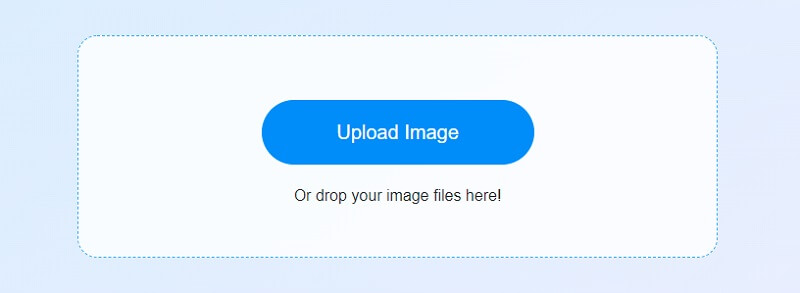
Passo 2: Quindi, scegli lo strumento di eliminazione della filigrana che desideri utilizzare. Scegli tra le tre opzioni disponibili: Poligonale, Lazo e Pennello. Per rimuovere una parte specifica della filigrana, devi prima scegliere dove vuoi applicare la filigrana. Per rimuovere la filigrana, scegli la regione desiderata e fai clic su Rimuovere opzione.
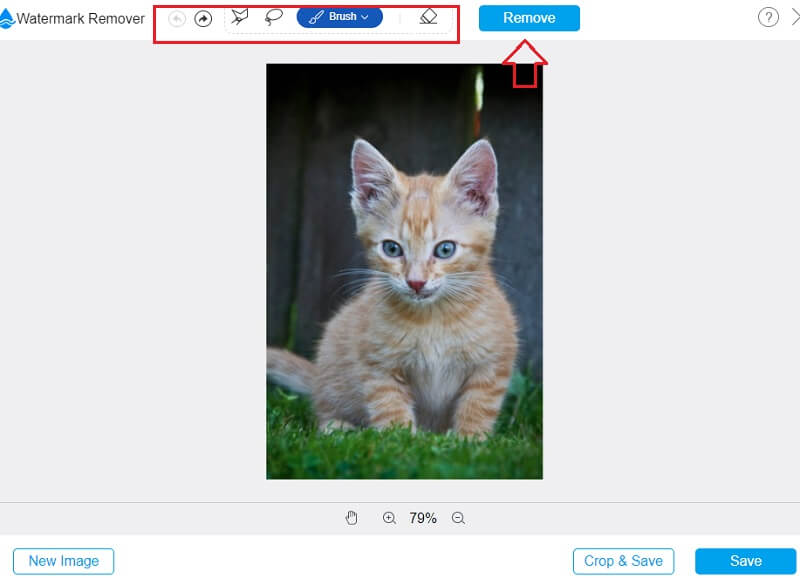
Passaggio 3: La filigrana è stata rimossa. Per salvare l'immagine sul dispositivo, fare clic su Salva opzione.
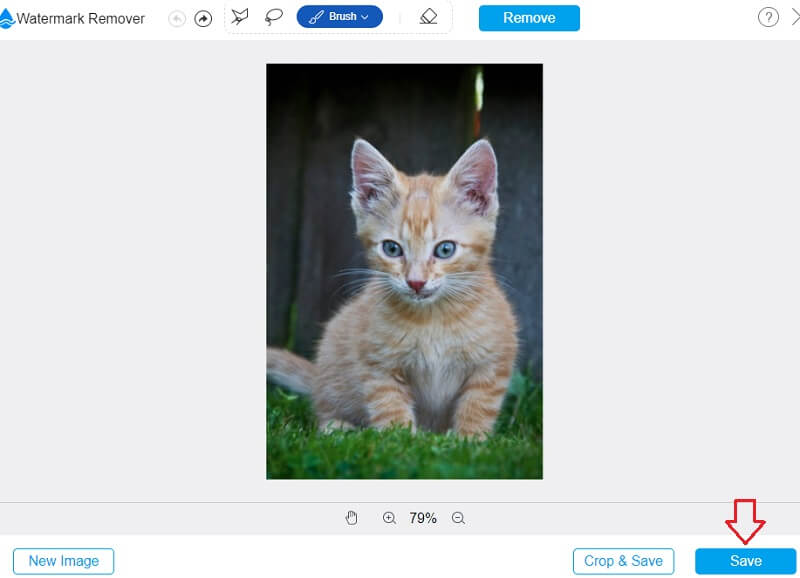
2. Convertitore video Vidmore
Le filigrane video non possono essere rimosse utilizzando InPaint, ma Vidmore Video Converter Potere! È un convertitore video capace di un'ampia gamma di funzioni. Vidmore Video Converter è un toolkit multifunzionale. Gli utenti Windows e Mac possono utilizzare questo software. Anche se ha molte funzionalità, rimarrai sorpreso di trovare l'interfaccia incredibilmente intuitiva. È facile capire perché ai clienti piace l'adattabilità di questo programma. I clienti non devono preoccuparsi della facilità d'uso del programma. I numerosi strumenti di modifica intuitivi della piattaforma ne faciliteranno l'avvio.
Inoltre, non ci saranno restrizioni sulla dimensione del file del video. I file creati da Vidmore Video Converter non hanno dimensioni limitate. Per riassumere, la conversione video avviene a un ritmo veloce.
Passo 1: Visitando il sito Web ufficiale di Vidmore e facendo clic su Download gratuito il pulsante ti consentirà di avere Vidmore Video Converter installato sul tuo PC. Prima che il programma possa funzionare correttamente, devi prima scaricare e installare il programma di avvio.
Passo 2: Guarda al Cassetta degli attrezzi una volta avviato il programma. Toccare il Rimozione di filigrane video nel tuo Cassetta degli attrezzi per rimuovere la filigrana.
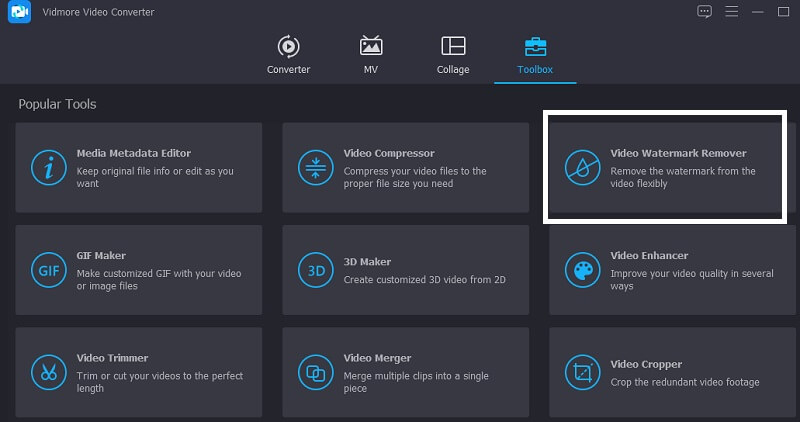
Si aprirà una nuova finestra premendo il tasto Più simbolo, che ti consente di aggiungere o rimuovere un video dal tuo computer.
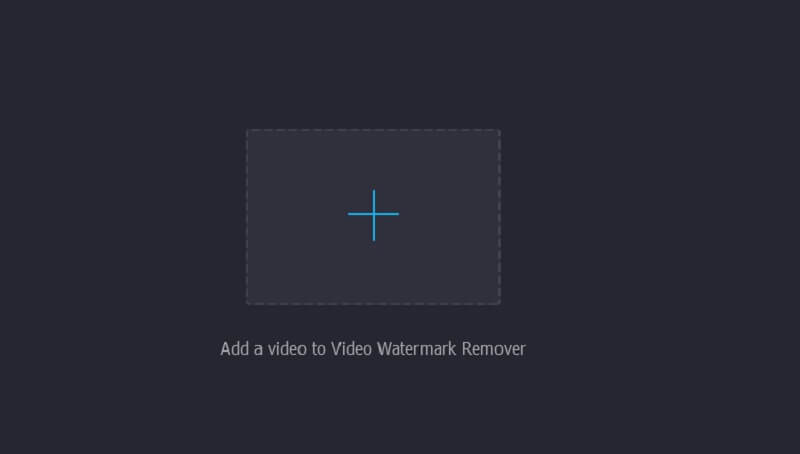
Passaggio 3: Quindi premere il pulsante corrispondente. L'aggiunta di un segmento di rimozione della filigrana alla sequenza temporale deve essere eseguita solo dopo che il video è stato caricato e mostrato in modo adeguato. Non appena ciò accade, apparirà una casella nell'angolo in alto a destra del video. Posiziona la casella dove ti dice la filigrana.
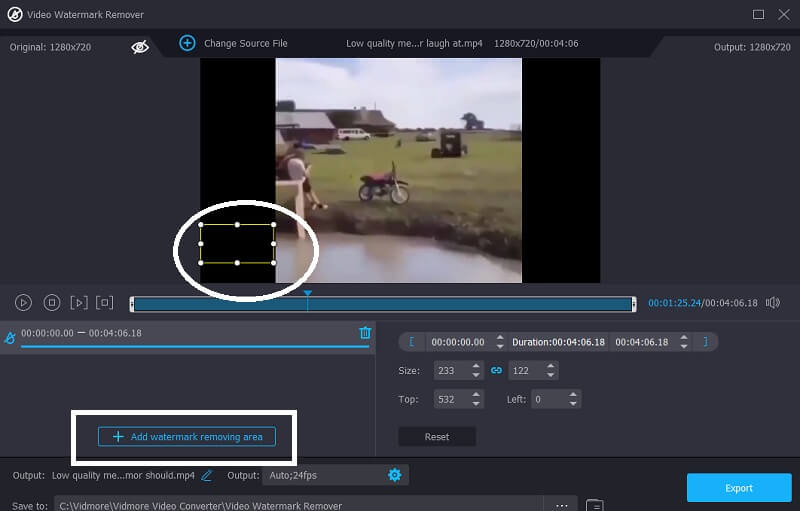
Passaggio 4: Dopo aver applicato la filigrana, puoi salvare il filmato sul tuo dispositivo selezionando l'icona Esportare opzione.
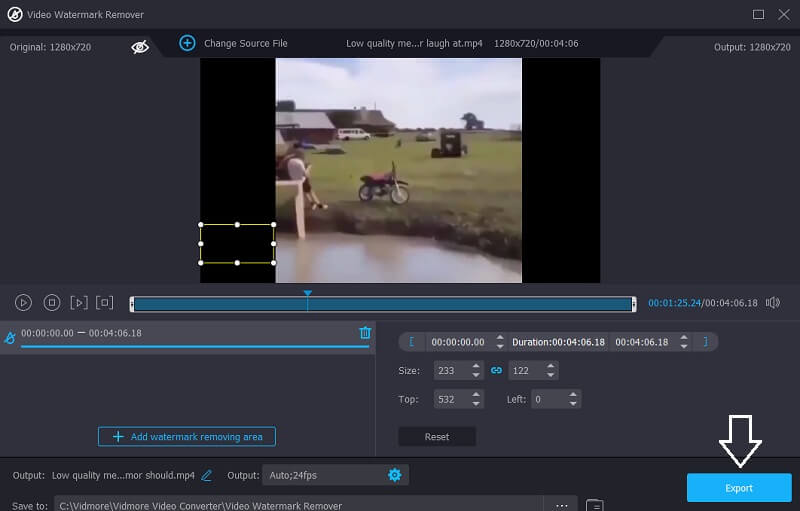
Parte 4: Domande frequenti su InPaint Watermark Remover
InPaint quanto costa?
È possibile acquistare il dispositivo di rimozione della filigrana InPaint per un prezzo di venti dollari.
Qual è la dimensione massima dell'immagine accettata da InPaint?
La dimensione massima del file accettata da InPaint Watermark Remover è 10 MB.
È possibile utilizzare InPaint su iPhone o iPad?
InPaint è compatibile con tutti i principali sistemi operativi, inclusi Windows, macOS e iOS.
Conclusioni
Conoscere come utilizzare InPaint per rimuovere le filigrane è molto semplice. Per ottenere il massimo dall'oggetto, non sono necessarie molte conoscenze o competenze precedenti. Puoi utilizzare Vidmore Video Converter, ma se desideri rimuovere la filigrana posizionata sul tuo video clip, dovrai utilizzare un altro programma. Puoi anche visitare Free Watermark Remover Online se vuoi eliminare la filigrana posizionata sulla tua fotografia senza preoccuparti delle dimensioni del file.



